

Nutzer müssen den alten PIN-Code eingeben, um einen neuen erstellen zu können. 
Anwender können festlegen, welche Daten mit der iCloud synchronisiert werden sollen. 
Welche App darf was? 
Eine Deaktivierung des automatischen Musik-Downloads hätte das U2-Album vom Gerät fernhalten können. 
Sollte der Home-Button einmal kaputt gehen, findet man in den Bedienungshilfen eine Lösung.
1. PIN-Code ändern
Nutzer sollten den Sperrbildschirm eines jeden iPhones oder iPads mit einem PIN-Code sichern. iOS warnt den Nutzer bei der Einrichtung des Codes vor allzu simplen Kombinationen wie 1234 oder 2222. Zwar kann der Nutzer die Warnung ignorieren, empfehlenswert ist es jedoch nicht.


Nutzer müssen den alten PIN-Code eingeben, um einen neuen erstellen zu können. 
Anwender können festlegen, welche Daten mit der iCloud synchronisiert werden sollen. 
Welche App darf was? 
Eine Deaktivierung des automatischen Musik-Downloads hätte das U2-Album vom Gerät fernhalten können. 
Sollte der Home-Button einmal kaputt gehen, findet man in den Bedienungshilfen eine Lösung.
Anwender sollten diesen PIN-Code zudem regelmäßig ändern. Dafür müssen Sie in „Einstellungen“ –> „Code“ den alten PIN-Code eintippen. Anschließend können Sie den PIN-Code komplett deaktivieren, ändern oder mit mehr als vier Stellen ausstatten. Auch weitere Sicherheitseinstellungen sind hier möglich: Nutzer können zum Beispiel verhindern, dass das iPhone Mitteilungen auf dem Sperrbildschirm anzeigt, die auch andere lesen können, oder dass alle Daten auf dem Gerät nach der zehnten falschen Eingabe des PIN-Codes gelöscht werden.
2. iCloud: Synchronisations-Einstellungen
iOS 8 synchronisiert unzählige Daten über Apples iCloud mit anderen Apple-Geräten des Besitzers derselben Apple ID. Davon betroffen sind E-Mails und Kontakte des Nutzers, der Kalender, die Notizen und der Schlüsselbund mit den gespeicherten Passwörtern. Auch Dokumente, Fotos und die Einstellungen von Safari können Anwender auf diese Weise direkt mit ihrem MacBook, iPad oder iMac synchronisieren.
Allerdings ist es nicht ratsam alle Daten in die iCloud zu laden, denn absolut sicher ist eine Cloud nie. Das mussten vor einigen Wochen mehrere Prominente feststellen, deren private Bilder aus ihrer iCloud gestohlen wurden.
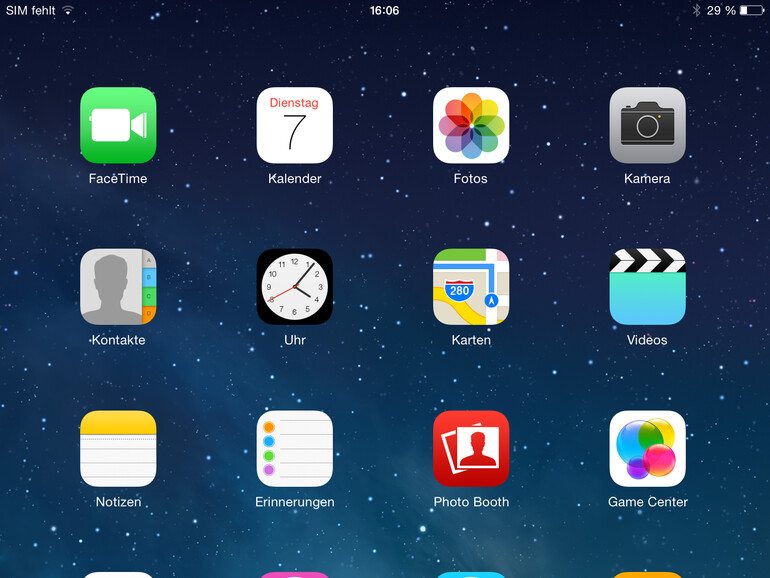
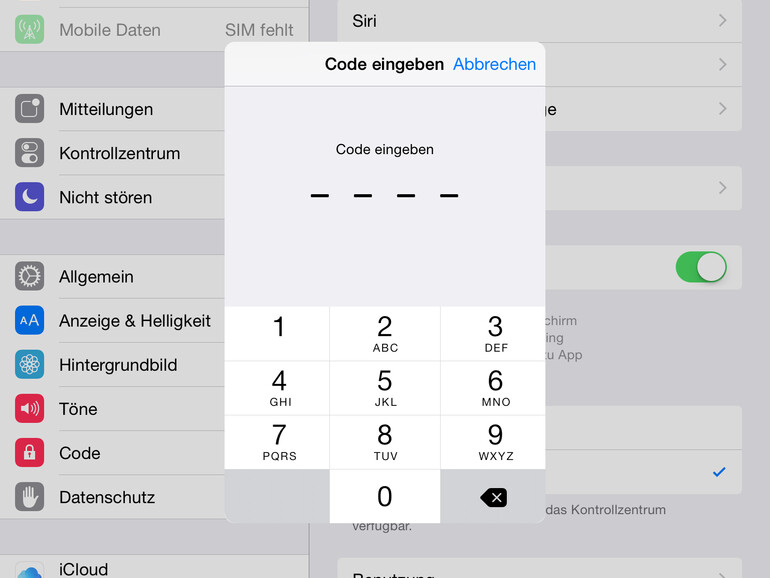
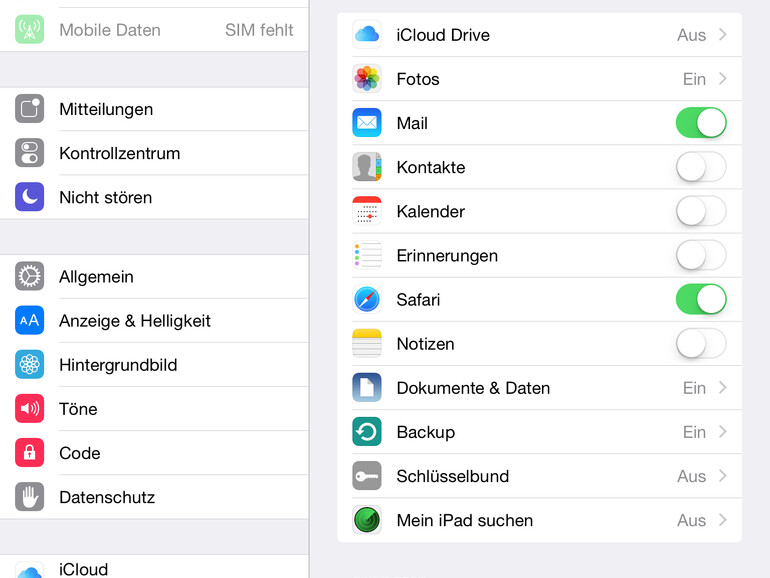
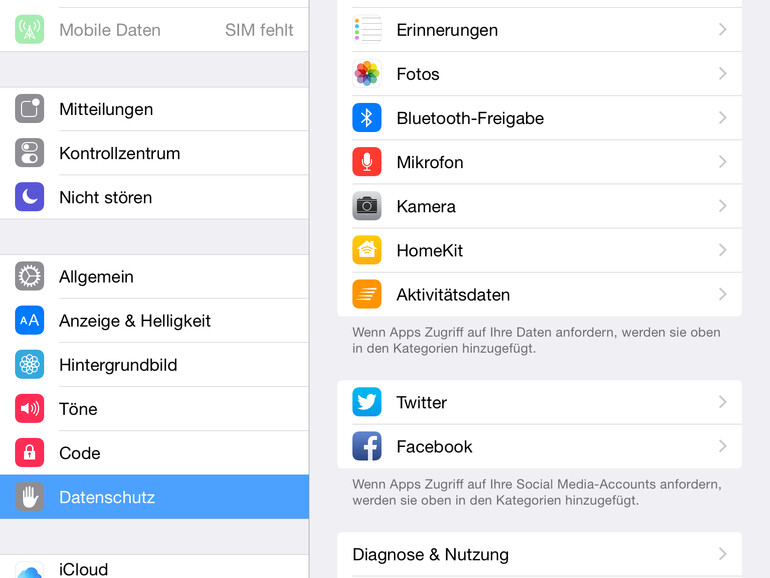
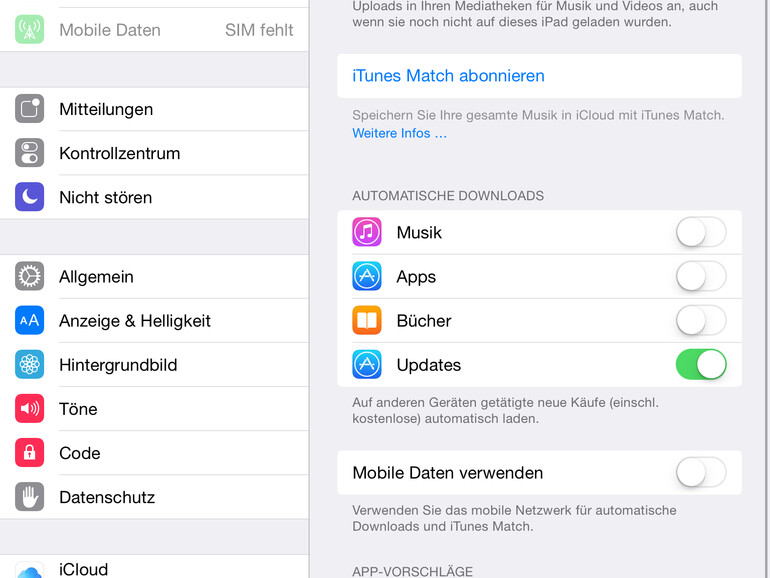
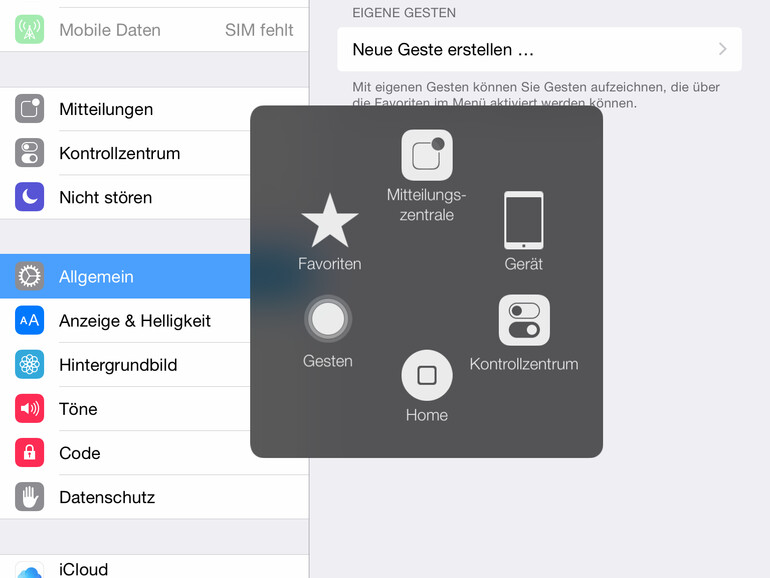
Unter „Einstellungen“ –> „iCloud“ können Anwender nicht nur einsehen, wie viel freien Speicher sie in ihrer iCloud noch zur Verfügung haben; sie können auch festlegen, welche Daten mit der iCloud synchronisiert werden sollen.
3. Datenschutz-Einstellungen
Apple gesteht Apps unter iOS 8 wesentlich mehr Rechte zu als es bei den Vorgänger-Versionen des Betriebssystems der Fall war. Zwar kontrolliert Apple alle neuen Apps, bevor sie in den App Store dürfen. Manchmal schlüpft jedoch eine böswillige App durch das ansonsten gute Kontrollsystem.
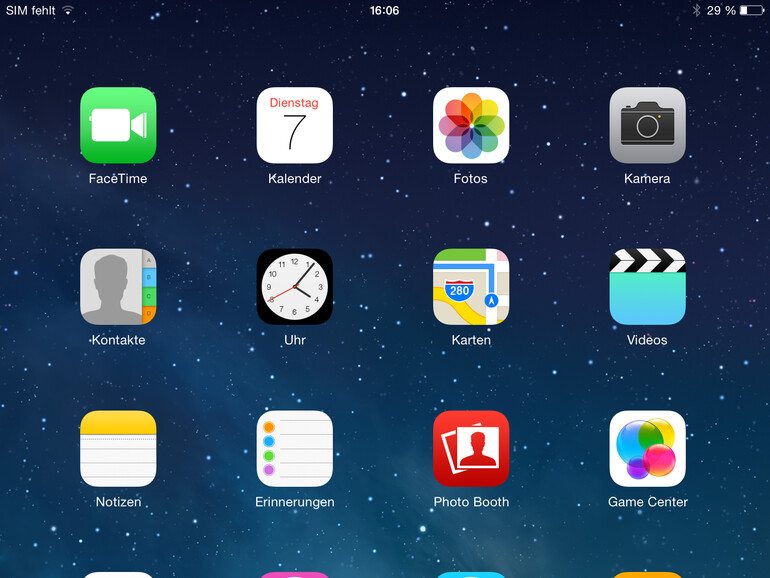
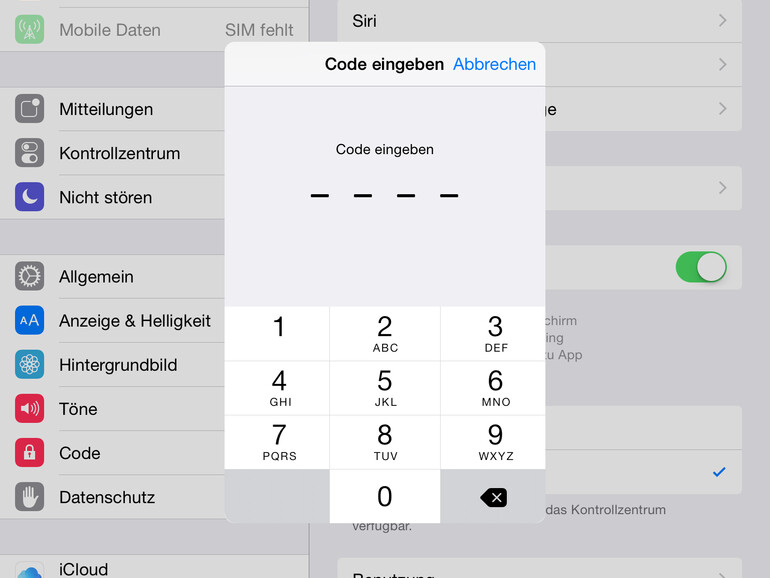
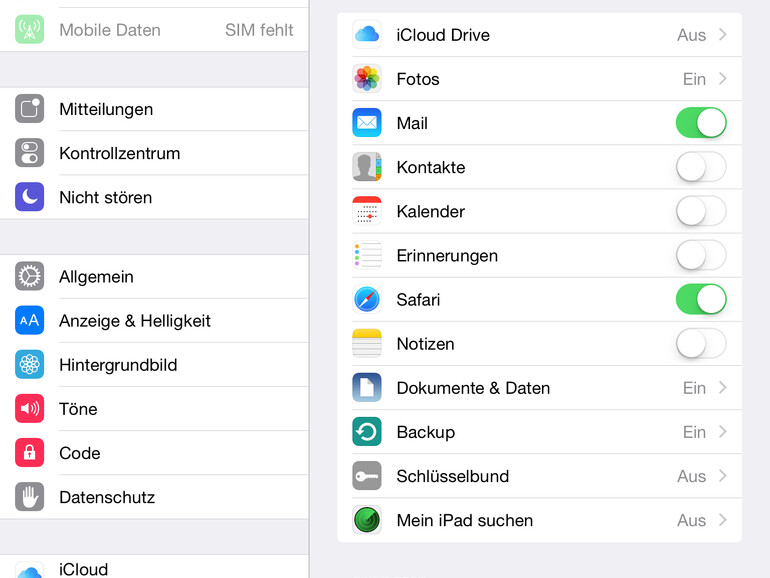
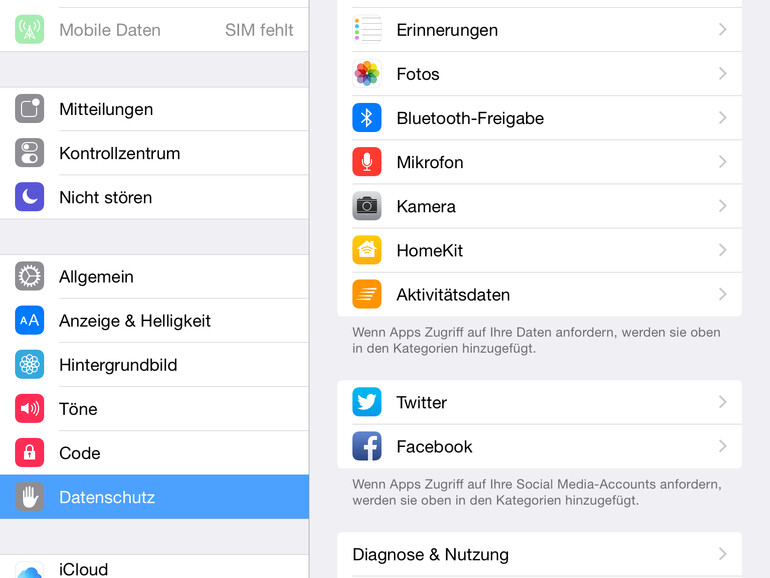
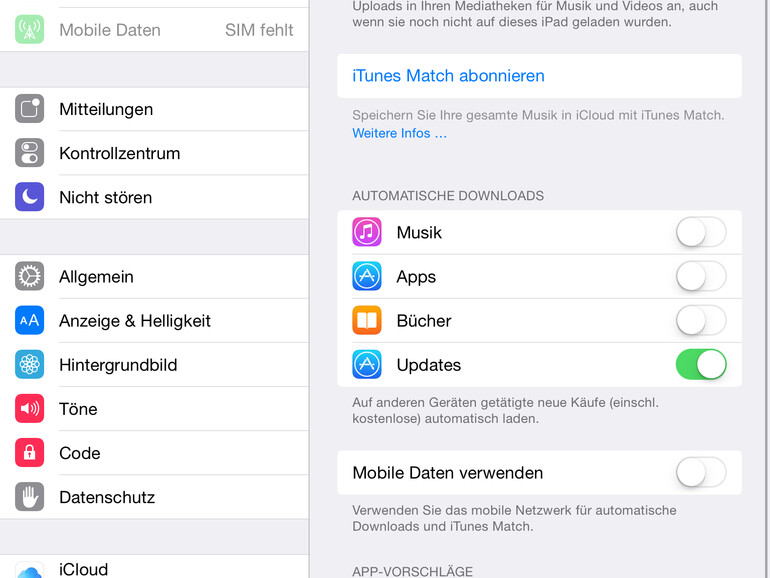
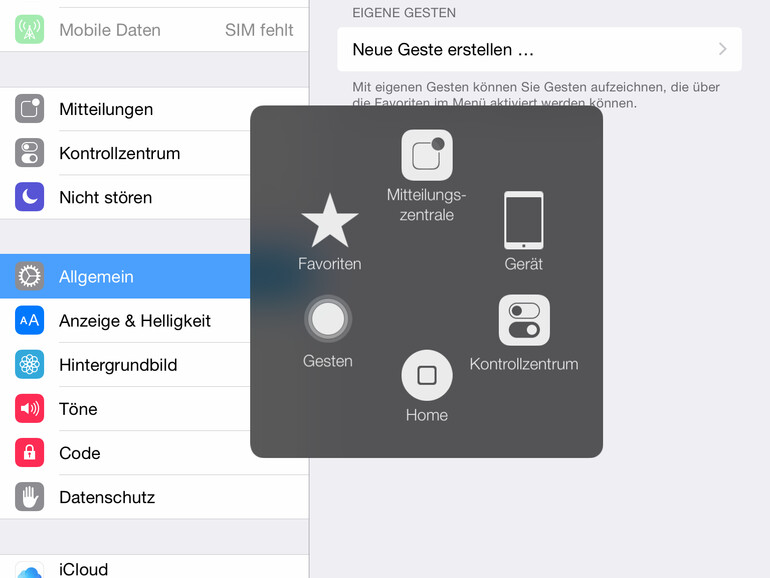
Unter „Einstellungen“ –> „Datenschutz“ können iOS-8-Nutzer nachsehen, welche installierte App auf welche Hardware oder Funktion zugreifen darf. Die Anwender können den Apps hier auch unerwünschte Rechte, zum Beispiel den Zugriff auf das Mikrofon, wieder entziehen.
4. Automatischer iTunes-Download
Zu Beginn des vergangenen Septembers verschenkte Apple ein Album der Band U2 an alle Besitzer eines iTunes-Accounts. Daraufhin gingen viele Beschwerden ein: Apple würde den Speicher der Apple-Geräte ungefragt mit einem Musik-Album voll stopfen.
Allerdings geschah dies nur bei Nutzern die den automatischen Download von Musik aus ihrem iTunes-Konto aktiviert hatten. Alle anderen Anwender wurden lediglich in iTunes benachrichtigt, dass sie nun der stolze Besitzer des Albums "Songs of Innocence" seien.
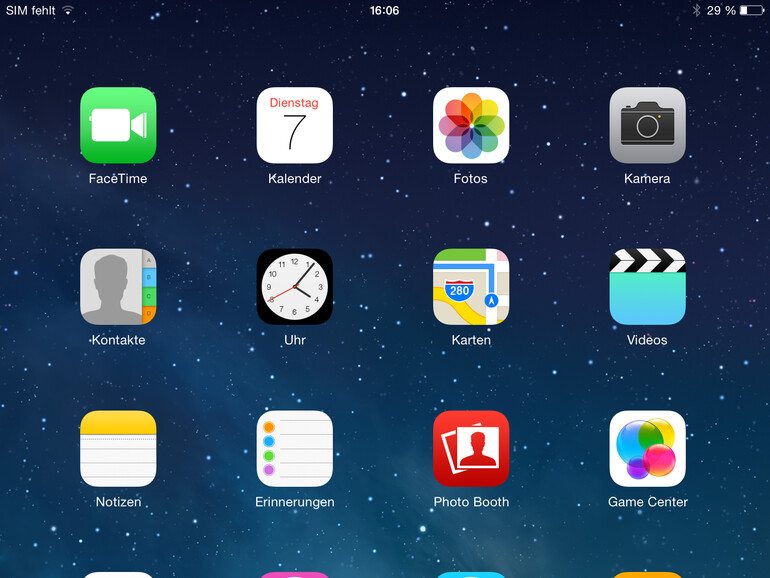
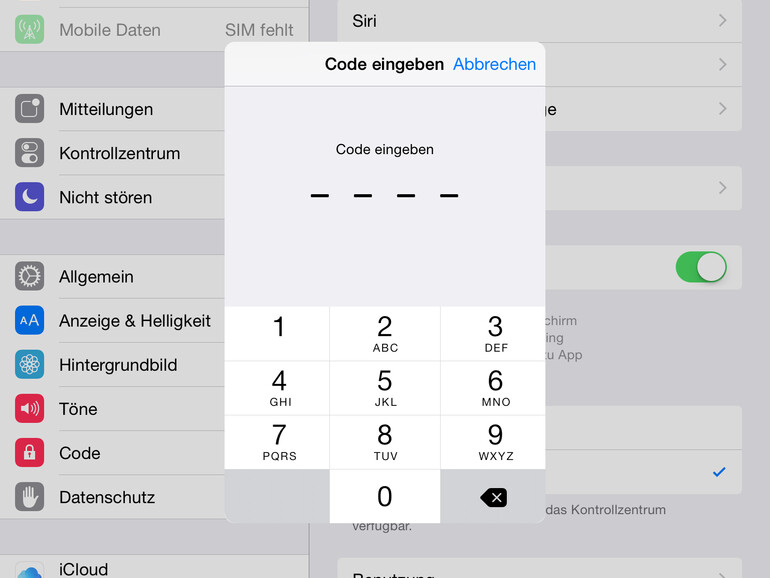
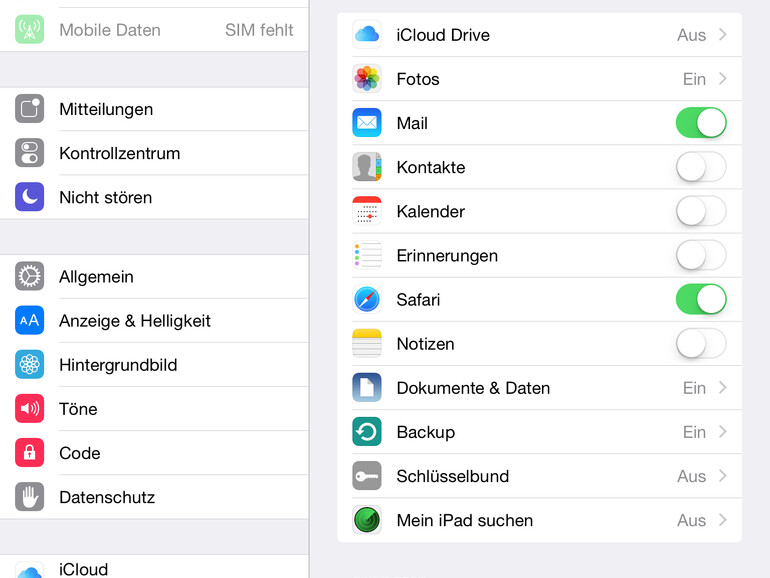
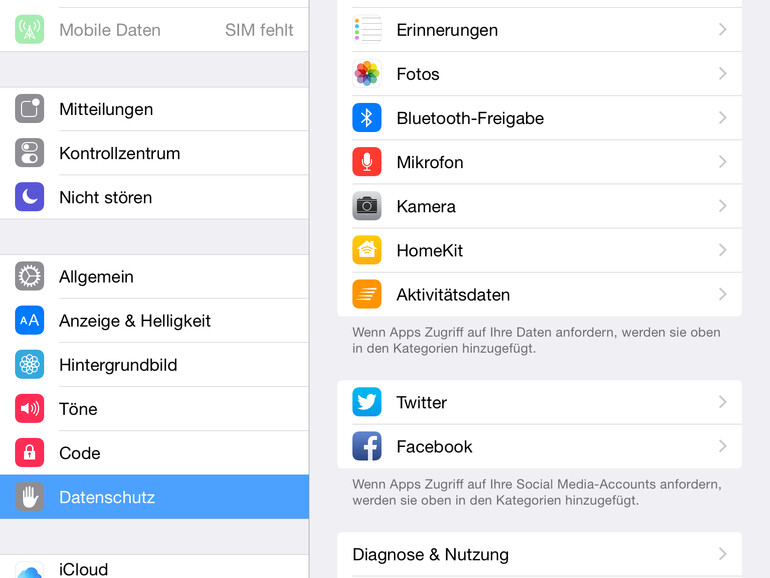
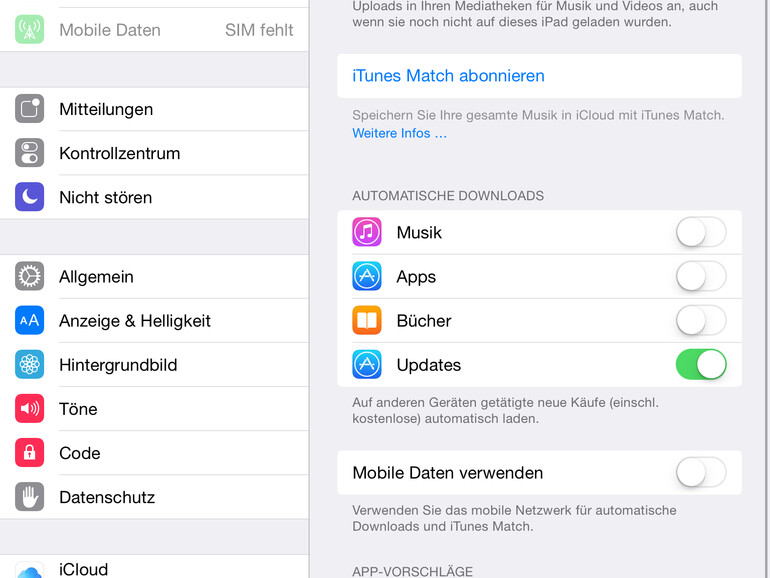
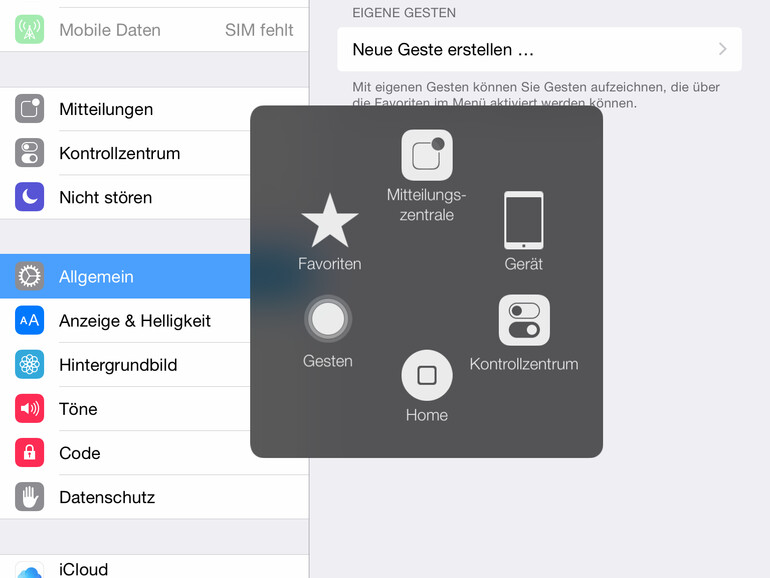
In „Einstellungen“ –> „iTunes & App Store“ können iOS-8-Anwender festlegen, welche Downloads automatisch erfolgen sollen und welche manuell aktiviert werden müssen. Hier existieren neben der Kategorie Musik auch Bücher, Apps und Betriebssystem-Updates.
5. Bedienungshilfen
In „Einstellungen“ –> „Bedienungshilfen“ verstecken sich in erster Linie viele Funktionen, die Seh- oder Hörbehinderten die Bedienung des iPads oder iPhones massiv erleichtern. So können hier Untertitel, Videobeschreibungen, Schriftgrößen und Kontraste eingestellt werden. Auch Hörgeräte können Anwender hier via Bluetooth mit dem iOS-Gerät verbinden.
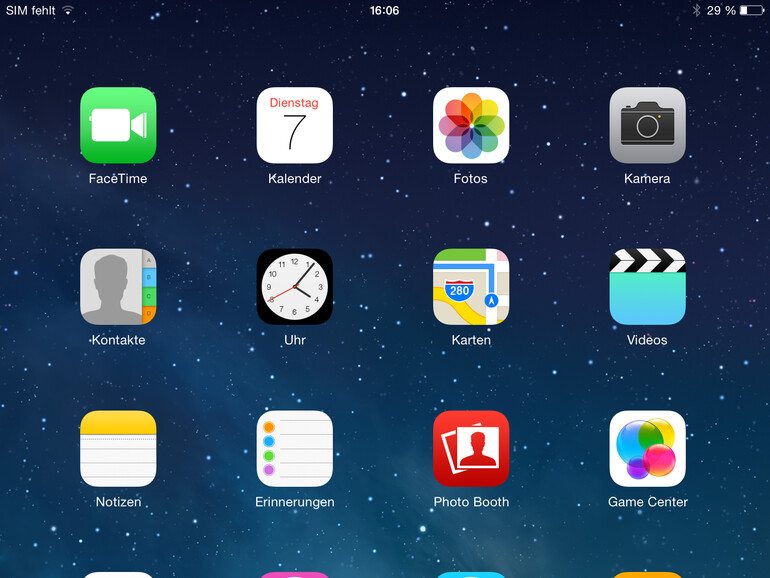
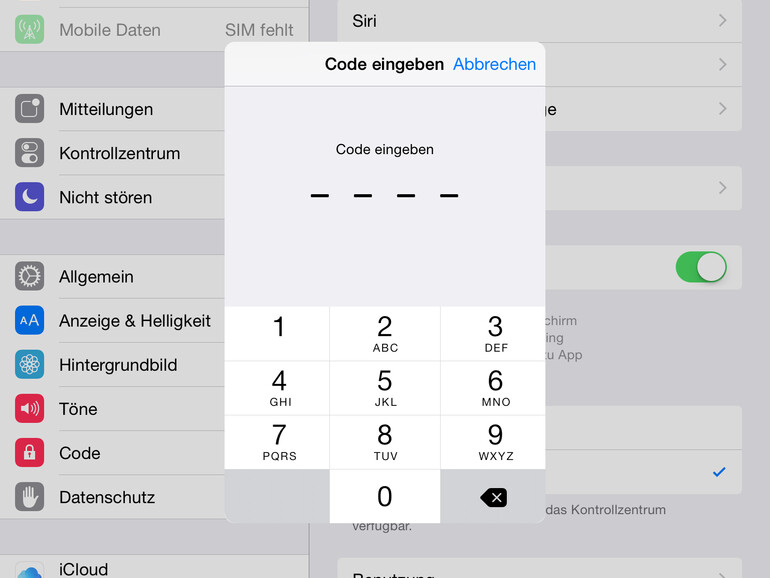
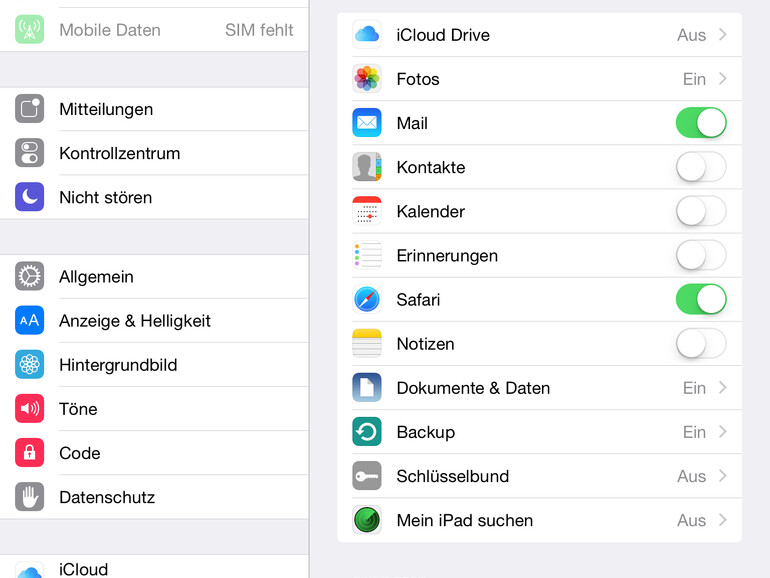
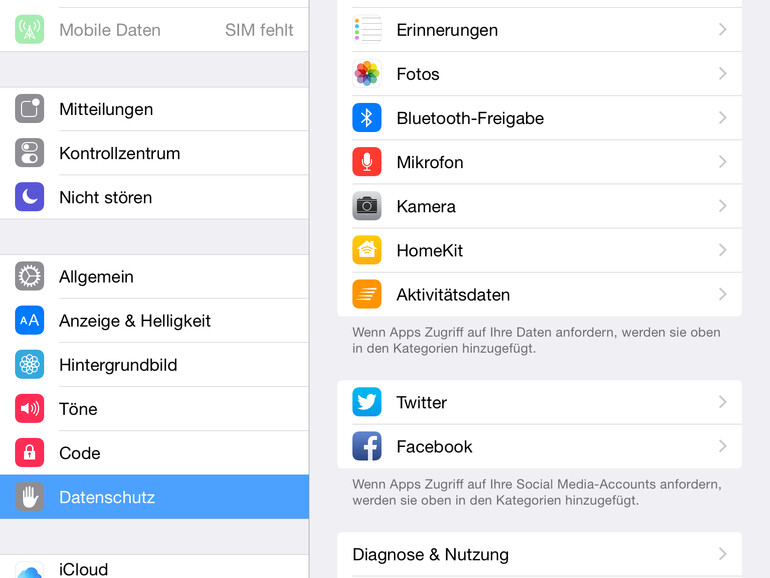
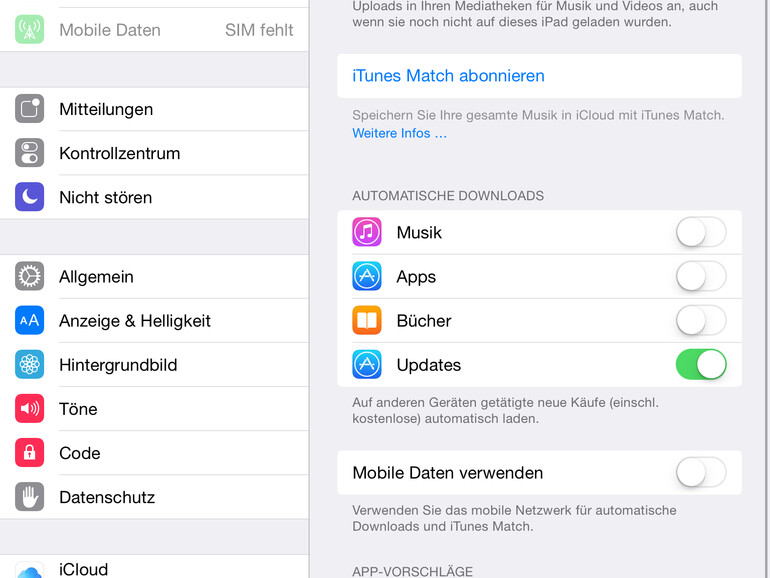
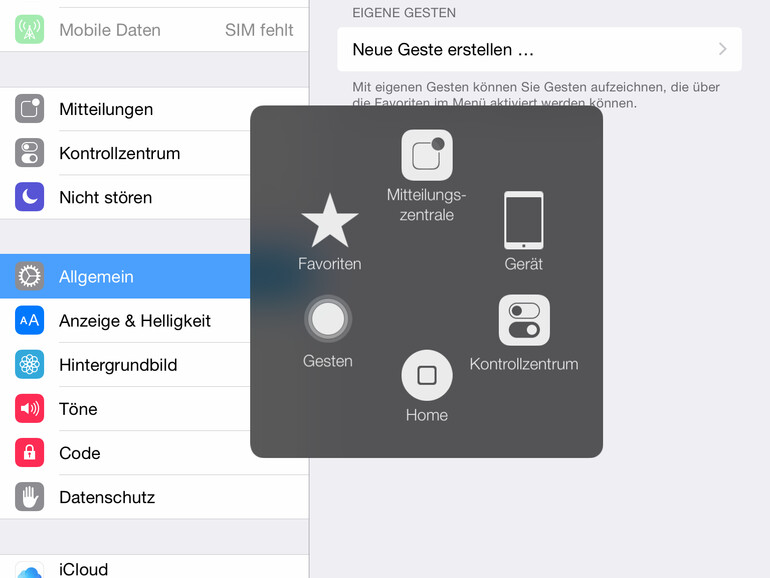
In der Unterkategorie „AssistiveTouch“ verbirgt sich zudem ein weiteres Werkzeug, das auch Nutzern ohne Einschränkungen gelegen kommt, falls der physische Homebutton nicht mehr funktioniert. Nach der Aktivierung von AssistiveTouch schwebt am Rande des Bildschirms ein Software-Button. Hinter diesem Knopf verbirgt sich unter anderem ein Software-Homebutton, eine Taste für das Kontrollzentrum und die Mitteilungszentrale. Diesen Button kann der Anwender auf dem Display sogar beliebig verschieben, sodass er nicht unnötig das Display beziehungsweise interessante Ausschnitte des Bildschirms abdeckt.
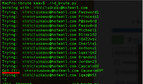








Diskutiere mit!
Hier kannst du den Artikel "iOS 8: Diese 5 Handgriffe sollte jeder kennen" kommentieren. Melde dich einfach mit deinem maclife.de-Account an oder fülle die unten stehenden Felder aus.
Ausser Punkt 3 sehe ich keinen nur iOS 8 betreffenden Punkt in der Liste ... gehen die Themen aus ;-)